wps文档在其他电脑上打开 WPS offics如何在其他电脑上打开自己电脑的文档
更新时间:2024-02-23 11:05:04作者:xiaoliu
当我们需要在不同电脑上查看和编辑文档时,WPS Office成为了一个方便实用的选择,有时我们可能会遇到这样的问题:如何在其他电脑上打开自己电脑上的文档呢?幸运的是WPS Office为我们提供了一种简单而高效的解决方案。通过使用WPS Office的云服务功能,我们可以轻松地将自己电脑上的文档上传至云端,并在其他电脑上通过登录自己的账号来打开和编辑这些文档。这种便捷的方式不仅节省了时间,还保证了文档的安全性和可靠性。让我们一起来了解一下如何在其他电脑上打开自己电脑的文档吧!
具体步骤:
1.在别的电脑上下载安装相同的WPS。
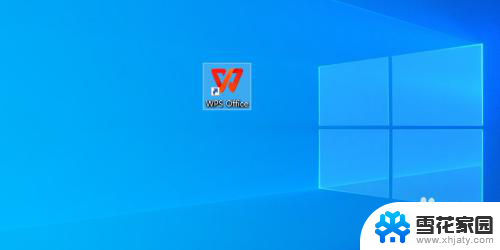
2.打开wps
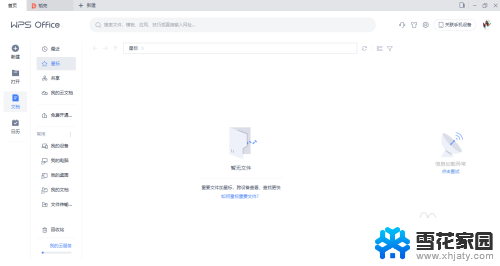
3.点击“全局设置”图标。在右上角的位置。
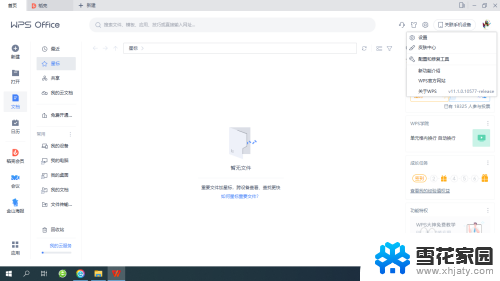
4.点击下拉菜单的“设置”。
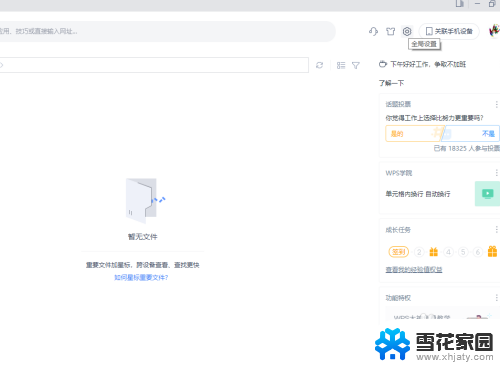
5.跳转到设置界面后,点击文档云同步的开关开启“文档云同步”功能。
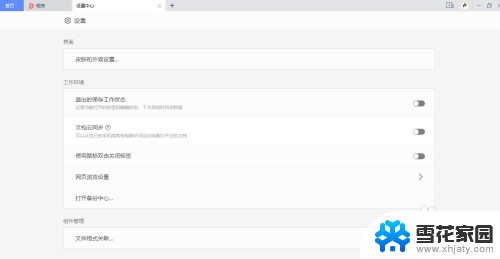
6.登入自己的账号,就可以从别的电脑或手机访问这台电脑打开过的文档了。
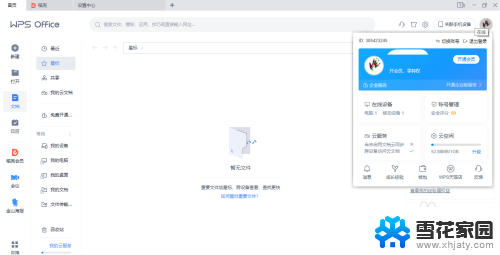
以上是wps文档在其他电脑上打开的全部内容,对于不清楚的用户,可以参考以上小编的步骤进行操作,希望能够对大家有所帮助。
wps文档在其他电脑上打开 WPS offics如何在其他电脑上打开自己电脑的文档相关教程
-
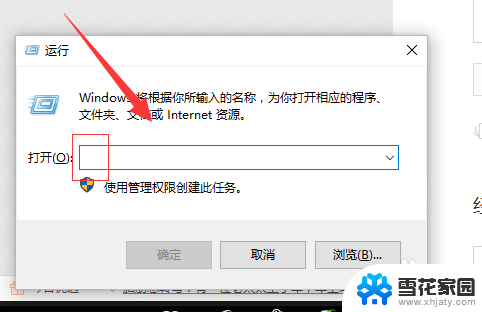 其他电脑怎么连接共享打印机 连接其他电脑上的共享打印机
其他电脑怎么连接共享打印机 连接其他电脑上的共享打印机2024-04-05
-
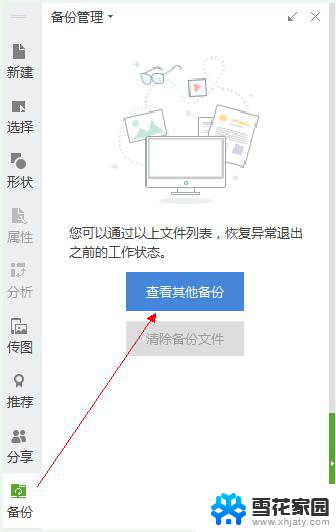 wps在其它软件上打开做的东西会不会消失 其他软件中制作的东西在wps上打开会消失吗
wps在其它软件上打开做的东西会不会消失 其他软件中制作的东西在wps上打开会消失吗2024-01-05
-
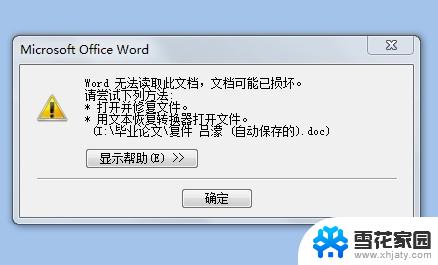 word文档在电脑上打不开怎么办 word文档打不开的解决方法
word文档在电脑上打不开怎么办 word文档打不开的解决方法2024-09-13
-
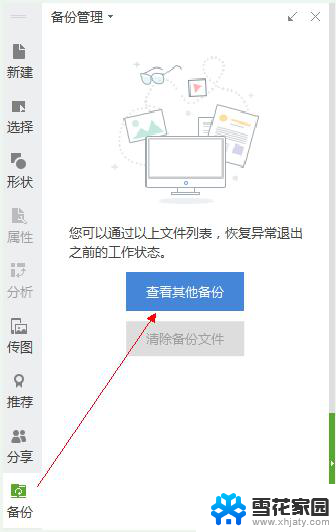 wps好不容易编好的文档不小心用其他替代了如何找回 不小心用其他软件替代wps文档怎么办
wps好不容易编好的文档不小心用其他替代了如何找回 不小心用其他软件替代wps文档怎么办2024-05-07
- 电脑连接别人的打印机 如何共享其他电脑上的打印机
- wps文件另存后打开为乱码 wps文件转为其他格式后打开乱码
- wps怎么在原有母板上添加其他模版 怎样在wps原有母板上添加其他模板
- 如何移动文件到其他文件夹 文件如何移动到其他文件夹
- 优盘如何在电脑上打开 u盘如何在电脑上打开文件
- 怎样在电脑上打开压缩文件 电脑上如何打开zip文件并解压
- 壁纸滚动怎么设置 如何在电脑上设置滚动壁纸
- 投影开机没反应怎么办 投影仪无法启动怎么办
- 锁电脑屏幕怎么锁 电脑怎么设置自动锁屏
- 笔记本电脑黑屏录像 笔记本摄像头黑屏无法使用怎么办
- 为什么u盘插在有的电脑上显示不出来 U盘在电脑上无法显示
- windows怎么切屏 电脑怎么切换显示屏
电脑教程推荐
- 1 壁纸滚动怎么设置 如何在电脑上设置滚动壁纸
- 2 腾讯会议摄像头未检测到设备 电脑腾讯会议摄像头无法识别
- 3 windows开机进入欢迎使用后无响应 电脑桌面卡顿无响应怎么办
- 4 bios怎么用u盘启动 不同BIOS版本下U盘启动设置
- 5 电脑显示器休眠怎么设置 电脑休眠时间如何设置
- 6 电脑与电脑用网线连接 两台电脑如何用网线直连传输数据
- 7 windows系统账户名是哪个 windows系统怎么查看账户名
- 8 鼠标的上下滚动变成了调节音量 鼠标一滚动就调节音量设置方法
- 9 联想b575笔记本电脑摄像头在哪里查看 联想笔记本自带摄像头打开步骤
- 10 adobe acrobat怎么设置中文 Adobe Acrobat DC怎么切换语言为中文